这个软件有什么用呢
可以多台电脑同时使用一个加密狗,加密狗不管是破解版还是正版,都可以使用
柜柜天工加密狗 晨风加密狗,云熙加密狗等 适合大厂生产使用
电脑要在同一个局域网内,远程共享的话需要做路由器网络映射(远程的比较麻烦,基本也用不上)
软件下载:(包含汉化破解)
USB over Network
一款通过本地网络或Internet共享和访问USB设备的神器
![图片[1]-共享USB加密狗破解汉化软件](https://oss.ccbk.cc/wp-content/uploads/2025/07/20250720173747383-9c454b13e57f6506fa5a11c9ab964590.png)
USB over Network允许使用通过本地网络或Internet共享的远程USB设备。
不管你是在另一个办公室,甚至是在其他国家,现在你可以远程使用任何USB设备,就像它是连接到你的电脑本地一样。
安装教程
![图片[2]-共享USB加密狗破解汉化软件](https://oss.ccbk.cc/wp-content/uploads/2025/07/20250720173845581-9e1515538c6e929d822552391116ed6e.png)
根据自己的系统位数,选择相应的安装包时进行安装,本说明书仅以安装64位的系统为例进行服务端的安装演示:
首先,运行服务端安装包,会弹出如下窗口
![图片[3]-共享USB加密狗破解汉化软件](https://oss.ccbk.cc/wp-content/uploads/2025/07/20250720173951295-6f49c6b02e70fdd3bfdc80916b807390.png)
选择“Next”按钮,弹出如下窗口
![图片[4]-共享USB加密狗破解汉化软件](https://oss.ccbk.cc/wp-content/uploads/2025/07/20250720174053781-07163de8e95aec4c2f9caaffb6e9ba02.png)
勾选我同意协议,选择“Next”按钮,弹出如下窗口
![图片[5]-共享USB加密狗破解汉化软件](https://oss.ccbk.cc/wp-content/uploads/2025/07/20250720174131902-196d6fb23e3626e02163e085e814de00.png)
选择以试用方式使用该程序,按“Next”按钮,弹出如下窗口
![图片[6]-共享USB加密狗破解汉化软件](https://oss.ccbk.cc/wp-content/uploads/2025/07/20250720174217127-57de325d4e0157762dfe584ebf7877fa.png)
如无需更改安装目录,直接按“Next”按钮,弹出如下窗口
![图片[7]-共享USB加密狗破解汉化软件](https://oss.ccbk.cc/wp-content/uploads/2025/07/20250720174310607-303440fd72759e778a253c823bcfca82.png)
可以根据需要勾选创建开始菜单目录及桌面快捷方式,按“Install”按钮开始安装。
![图片[8]-共享USB加密狗破解汉化软件](https://oss.ccbk.cc/wp-content/uploads/2025/07/20250720174358434-a44604974978197a39ab965894a876c2.png)
安装完成之后,弹出如上窗口,去掉红色方框中的所有勾选,按“Finish”按钮即可,然后重启一下计算机。
至此,整个服务端的安装就完成了。接下来就可以对服务端进行简单的配置工作了。
配置:
![图片[9]-共享USB加密狗破解汉化软件](https://oss.ccbk.cc/wp-content/uploads/2025/07/20250720174453111-b05b3dd903797eb4266cfe6f62475e96.png)
在主程序的界面中,选择“设置”-》“选项”菜单项,弹出如下窗口
![图片[10]-共享USB加密狗破解汉化软件](https://oss.ccbk.cc/wp-content/uploads/2025/07/20250720174534435-a2002b9454d9852ac8f11e7d47d8636e.png)
在如上窗口中,可以设置服务端的端口号,默认为:33000,其他可以按默认设置,不用更改。
接下来就可以对USB设备进行共享了,方法非常简单,只需选择你要共享的USB设置,然后选择“共享设备”按钮即可,如下图所示
![图片[11]-共享USB加密狗破解汉化软件](https://oss.ccbk.cc/wp-content/uploads/2025/07/20250720174626252-aa3fd95b16d7a98a52bb68c20a2d4c8a.png)
最后,我们在安装有客户端的电脑上打开客户端,弹出如下窗口
![图片[12]-共享USB加密狗破解汉化软件](https://oss.ccbk.cc/wp-content/uploads/2025/07/20250720174656257-c47ea4d018ae6d86d0423950636e857e.png)
在此窗口中,选择“添加服务器”按钮,弹出如下窗口
![图片[13]-共享USB加密狗破解汉化软件](https://oss.ccbk.cc/wp-content/uploads/2025/07/20250720174747397-1097161c447ef5c8440bee6bed7b84b2.png)
在上图窗口中,我们可以输入远程IP地址或计算机名,端口号必须设置跟服务端一样的端口号,然后选择
“OK”按钮,弹出如下窗口
![图片[14]-共享USB加密狗破解汉化软件](https://oss.ccbk.cc/wp-content/uploads/2025/07/20250720174828881-534fff96249c612a187d5f9569e12cd1.png)
在上图窗口中,我们选择远程共享的USB设备,按“连接”按钮就可以使用远程共享的USB设备了,就如同在本机上插入USB设置一样操作


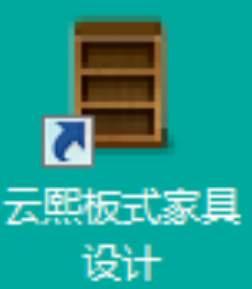




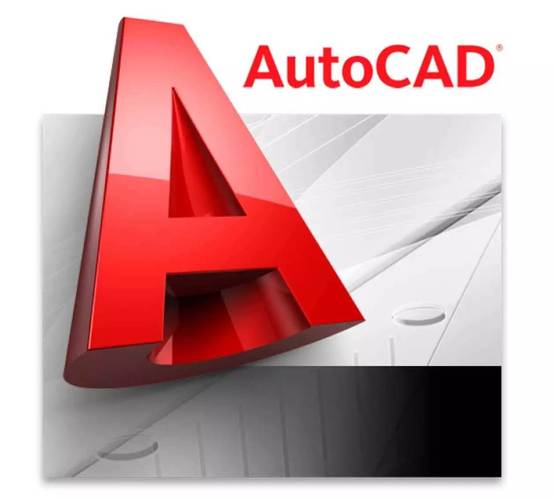

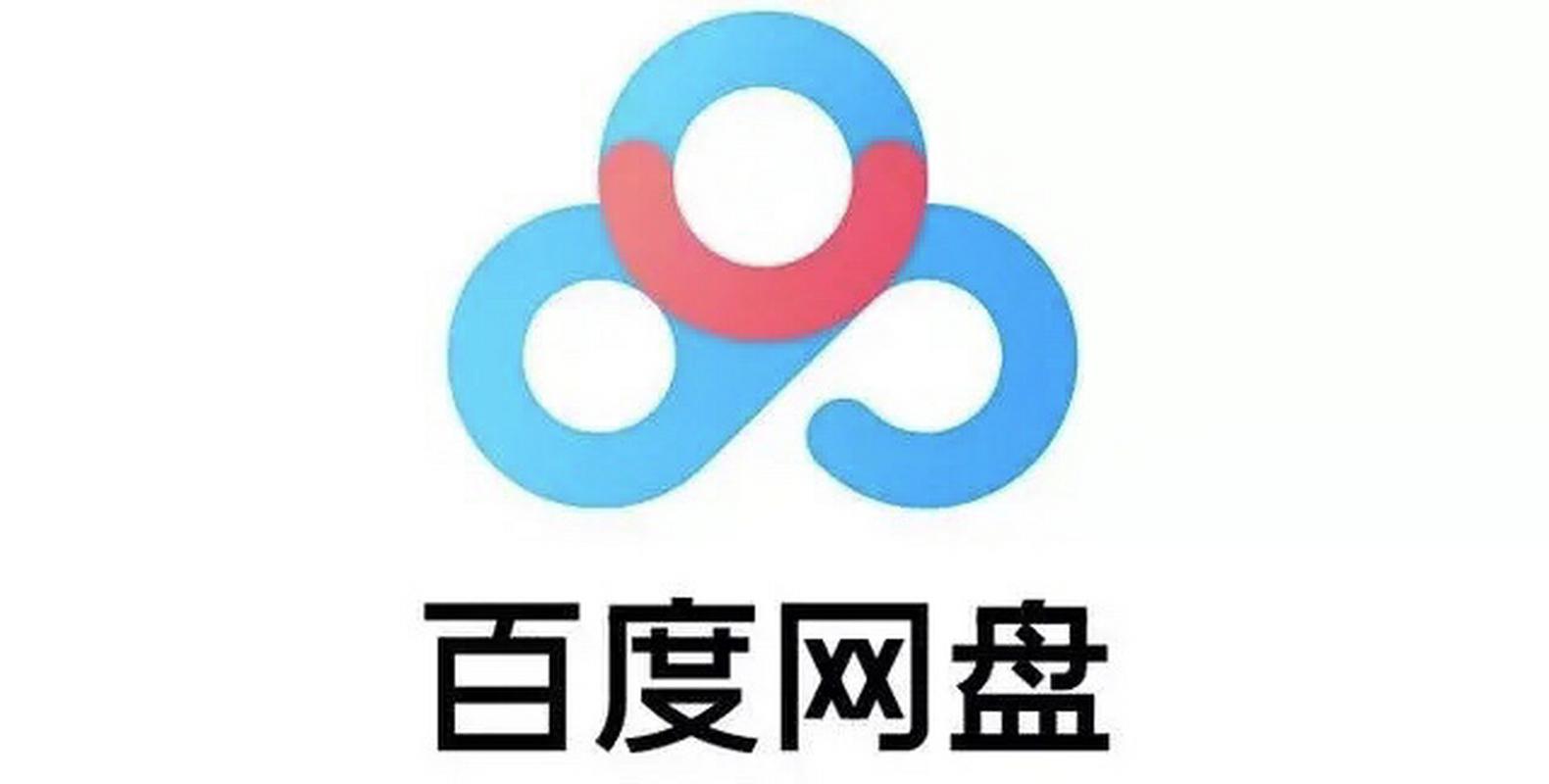



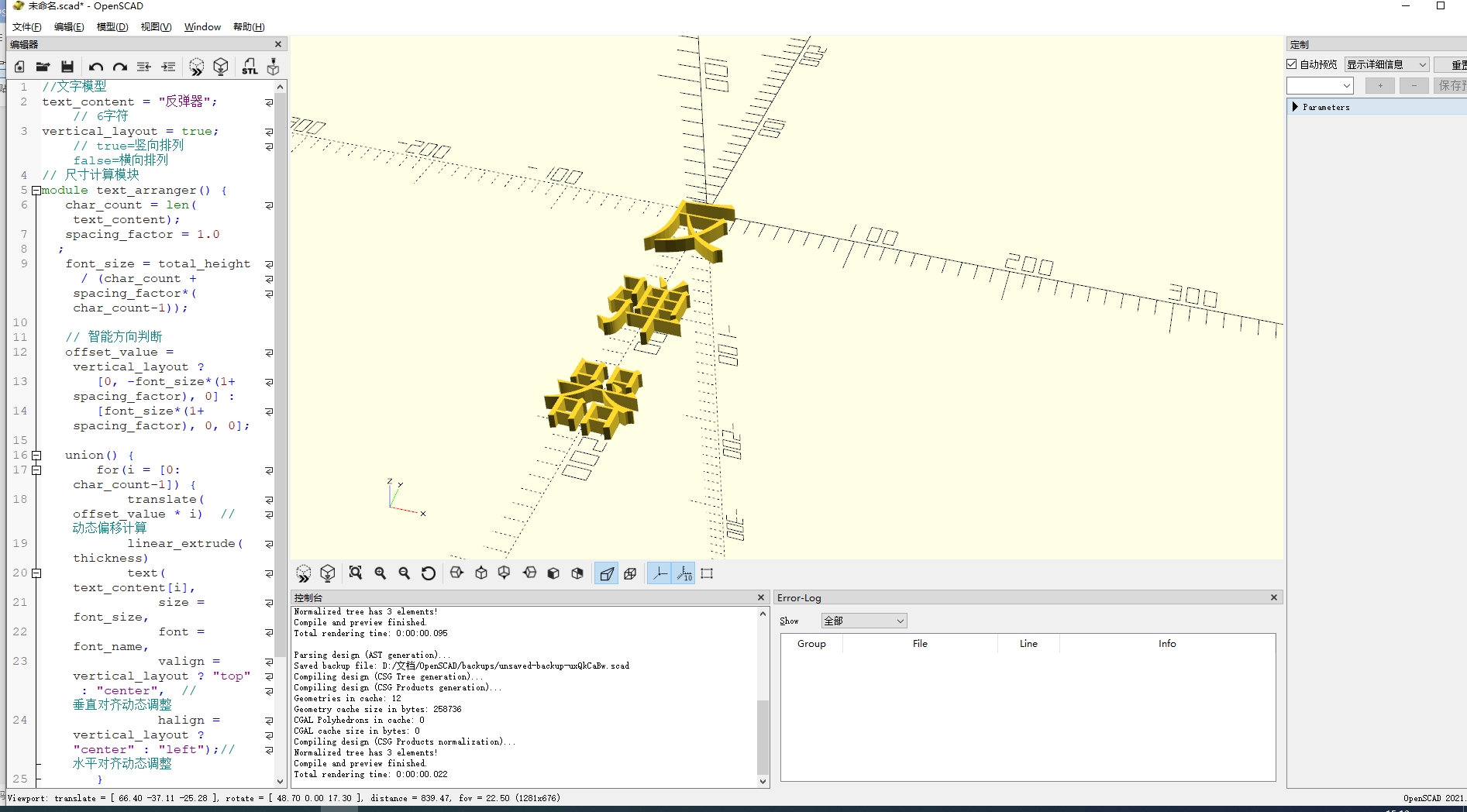
- 最新
- 最热
只看作者